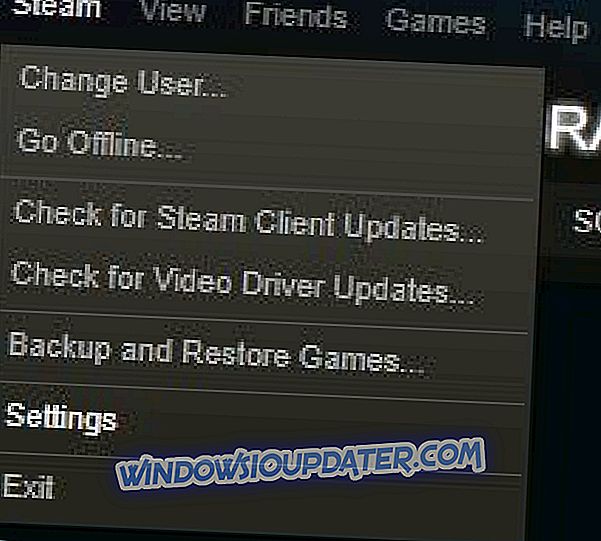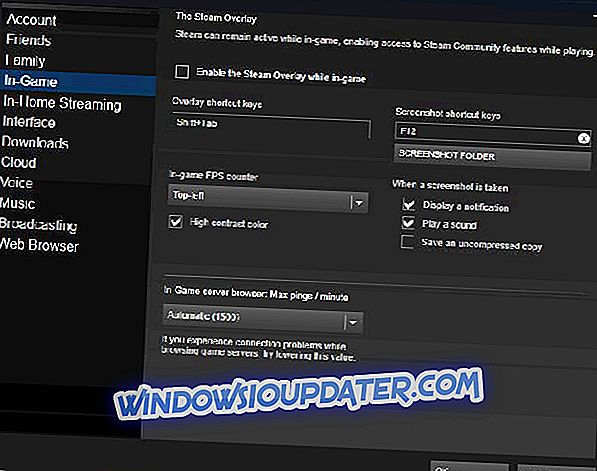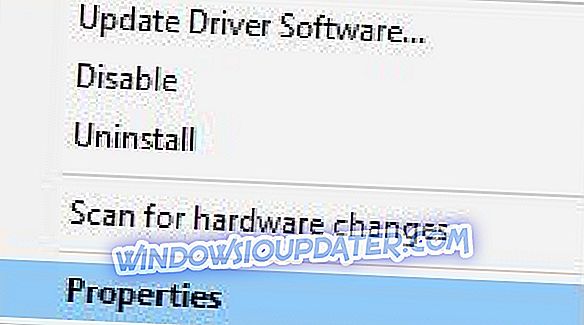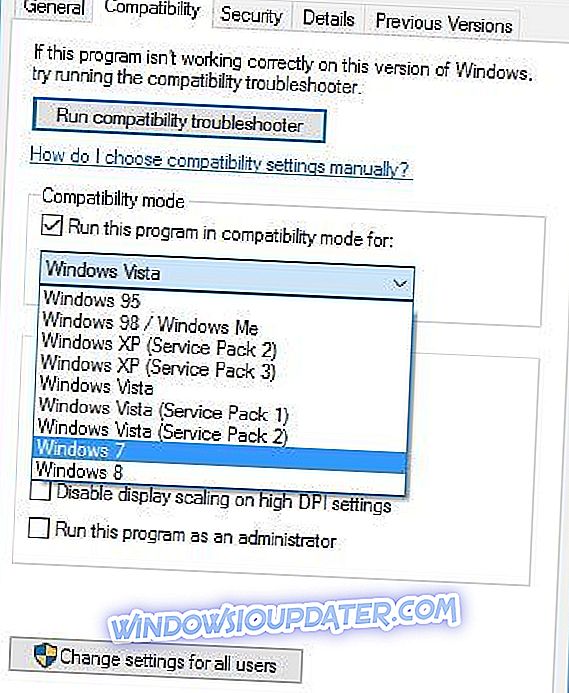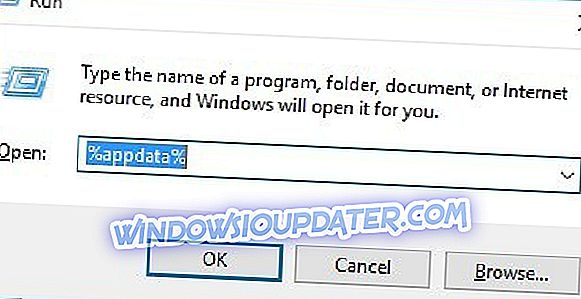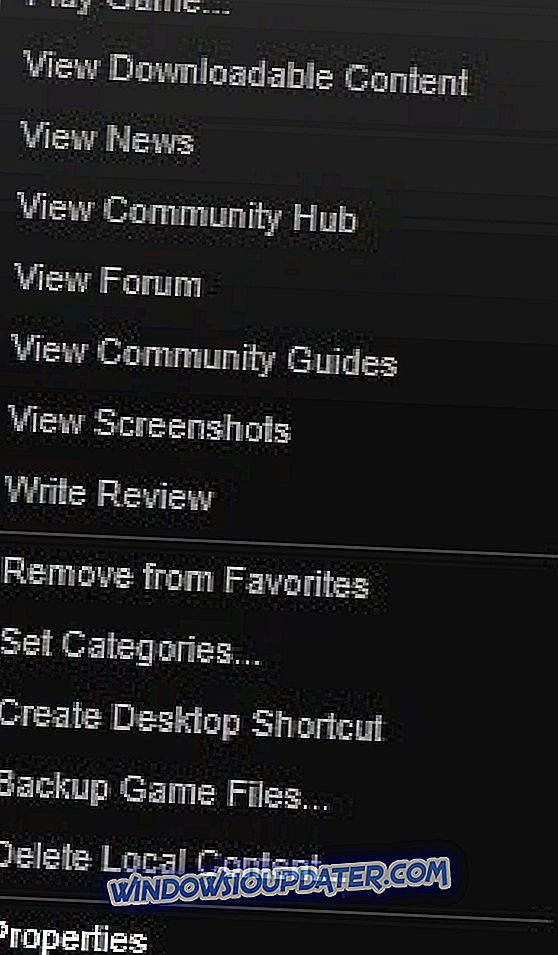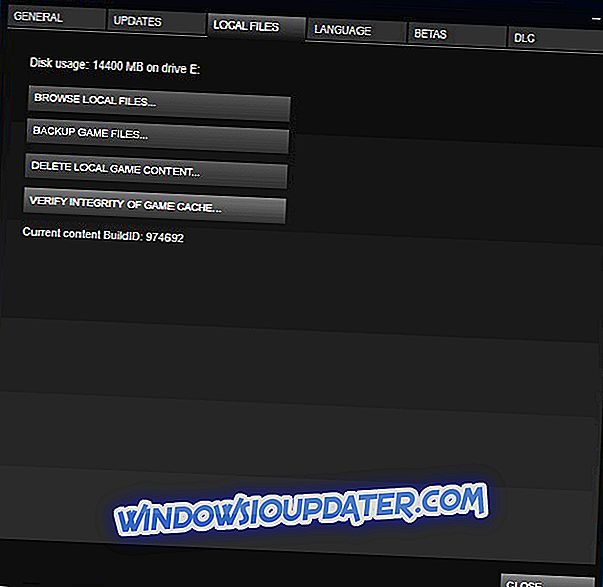Payday 2 é um jogo de tiro em primeira pessoa, mas ao contrário de muitos outros atiradores, este jogo coloca você na pele de um ladrão de banco. Embora este jogo pareça divertido, o Payday 2 tem alguns problemas no Windows 10, portanto, sem mais demora, vamos corrigir esses problemas.
Problemas do dia de pagamento 2 no Windows 10
Índice:
- Payday 2 crash
- Desativar o Steam Overlay
- Execute o dia de pagamento 2 no modo de compatibilidade
- Mover arquivo render_settings
- Atualize seus drivers
- Desativar Mods
- Ativar ”Use Armas HQ”
- Dia de pagamento 2 não está sendo lançado
- Verifique o cache do jogo
- Alterar arquivo render_settings
- Excluir IPHLPAPI.dll
- Payday 2 tela preta
- Execute o dia de pagamento 2 no modo de janela
- Reinstale o jogo
- Payday 2 crash
Corrigir - crash do dia de pagamento 2
Solução 1 - Desativar o Steam Overlay
Os usuários relataram falhas aleatórias durante a execução do Dia de pagamento 2 em seu PC com Windows 10. Um dos possíveis culpados pelo crash do Payday 2 pode ser o Steam Overlay, portanto, vamos tentar desabilitar o Steam Overlay. Para desativar o Steam Overlay, faça o seguinte:
- Inicie o Steam .
- Abra Configurações e clique na aba In-Game .
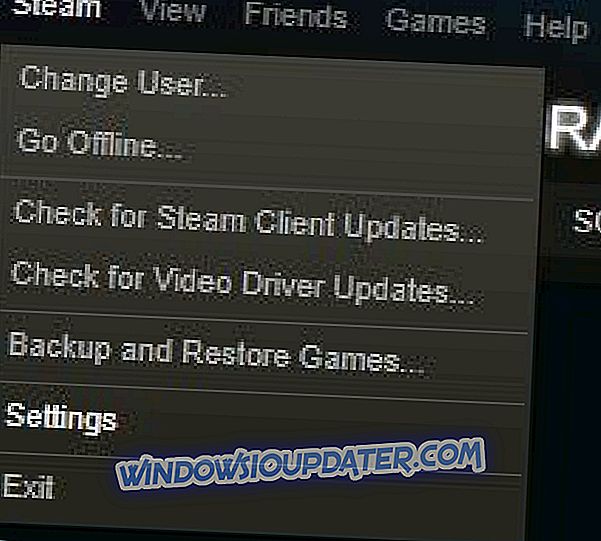
- Encontre a opção Ativar Comunidade do Steam no jogo e desmarque -a. Fazendo isso, você desativará o Steam Overlay para todos os seus jogos.
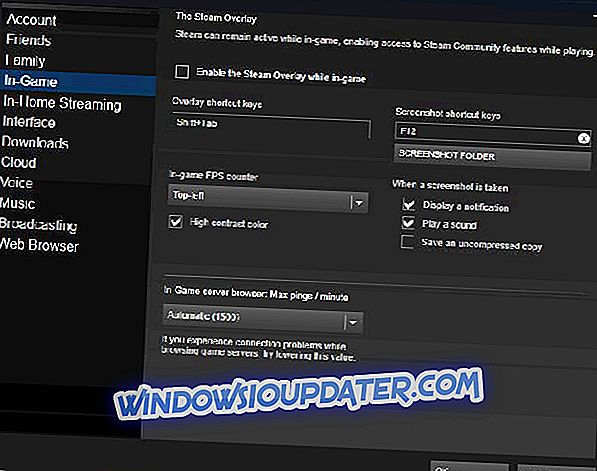
- Clique em OK para salvar as alterações.
Se você deseja desativar o Steam Overlay apenas para um jogo específico, no nosso caso, dia de pagamento 2, siga estas etapas:
- Abra sua biblioteca Steam e clique com o botão direito do mouse no dia de pagamento 2.
- No menu, escolha Propriedades .
- Vá para a aba Geral e desmarque Ativar o Steam Community In-Game .
Solução 2 - Execute o dia de pagamento 2 no modo de compatibilidade
Para consertar o Payday 2 no Windows 10, é aconselhável que você execute o jogo no modo de compatibilidade. Para fazer isso, siga estas instruções:
- Encontre o atalho do Payday 2 ou vá para o diretório de instalação do jogo e localize o arquivo Payday 2 .exe. Clique com o botão direito do mouse no arquivo e escolha Propriedades .
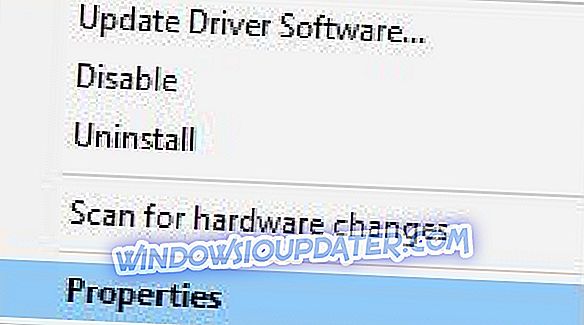
- Quando a janela Propriedades abrir, vá para a guia Compatibilidade .
- Marque Executar este programa no modo de compatibilidade e escolha uma das versões anteriores do Windows.
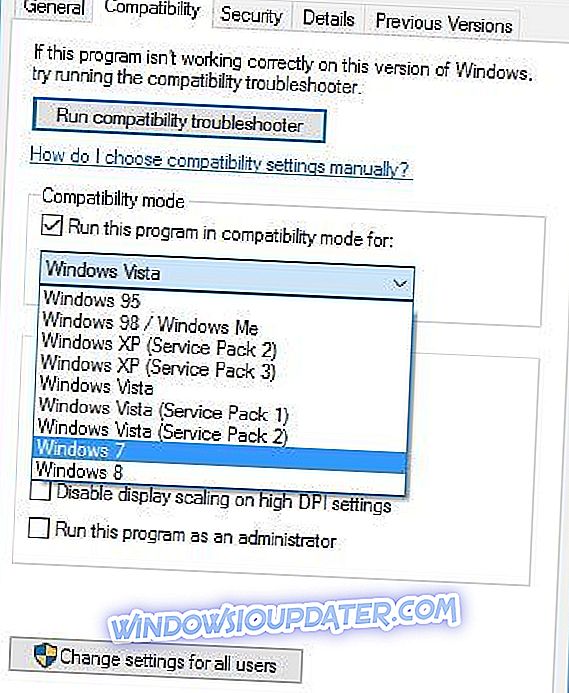
- Clique em Aplicar e OK para salvar as alterações.
Solução 3 - Mover o arquivo render_settings
As quedas do dia de pagamento 2 podem ser causadas se um arquivo específico ficar corrompido e, muitas vezes, o arquivo chamado render_settings.xml pode causar problemas de falha no Payday 2. Para corrigir esses problemas, é aconselhável mover esse arquivo para um local diferente e veja como fazer isso:
- Pressione a tecla Windows + R e digite % appdata% . Clique em OK ou pressione Enter .
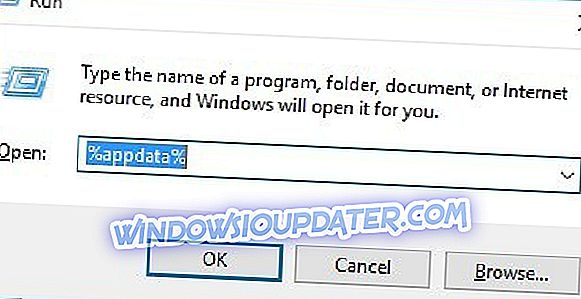
- AppData> pasta de roaming será aberta. Ir uma pasta "up", ou no nosso caso para a pasta AppData .
- Você deverá ver três pastas disponíveis. Vá para a pasta local .
- Navegue até a pasta PAYDAY 2 .
- Você deve ver o arquivo render_settings . Mova o render_settings para sua área de trabalho.
- Opcional: verifique a integridade do cache do jogo.
- Tente executar o dia de pagamento 2.
- Se o problema persistir, reinicie o computador e tente executar o jogo novamente.
Solução 4 - Atualize seus drivers
Se os drivers da sua placa de vídeo estiverem desatualizados, você poderá enfrentar quedas no Payday 2 ou pouco fps, e é por isso que é crucial manter os drivers da placa gráfica atualizados. Os usuários relataram que conseguiram corrigir esse problema depois de baixar e instalar os drivers mais recentes para sua placa gráfica.
Também recomendamos fortemente o Driver Updater do TweakBit (aprovado pela Microsoft e pela Norton) para baixar automaticamente todos os drivers desatualizados do seu PC. Essa ferramenta manterá seu sistema seguro, pois você pode baixar e instalar manualmente a versão incorreta do driver.
Aviso : algumas características desta ferramenta não são gratuitas.
Solução 5 - Desativar Mods
Desativar os modos também pode ajudar. Alguns dos mods podem causar problemas de compatibilidade e, assim, travar o jogo em certas sequências. Por isso, aconselhamos que você desative os mods individualmente até descobrir qual é a causa do problema.
Isso pode ser feito simplesmente navegando até a pasta de instalação do jogo e acessando a pasta Mods. Uma vez lá, você pode removê-los todos de uma vez simplesmente excluindo a pasta completa ou removê-los individualmente e tentar o Payday 2 novamente.
Solução 6 - Ativar ”Use Armas HQ”
O motivo mais comum para quedas súbitas recentemente relatadas no fórum oficial do Steam parece estar relacionado a uma certa opção dentro do jogo. Ou seja, muitos usuários resolveram o problema simplesmente ativando "Use HQ Weapons" nas configurações do jogo.
Parece que este é um problema comum porque, se você tiver desativado essa opção e outros usuários usarem novos gadgets, o jogo irá travar você ou congelar.
Correção - o dia de pagamento 2 não está sendo lançado
Solução 1 - Verifique o cache do jogo
Às vezes, o Dia de pagamento 2 não será iniciado se alguns arquivos estiverem faltando, e é por isso que é necessário verificar a integridade do cache de jogos. Para fazer isso, siga estas etapas:
- Inicie o Steam .
- Vá para a sua biblioteca de jogos e localize o dia de pagamento 2 .
- Clique com o botão direito do mouse no dia de pagamento 2 e selecione Propriedades .
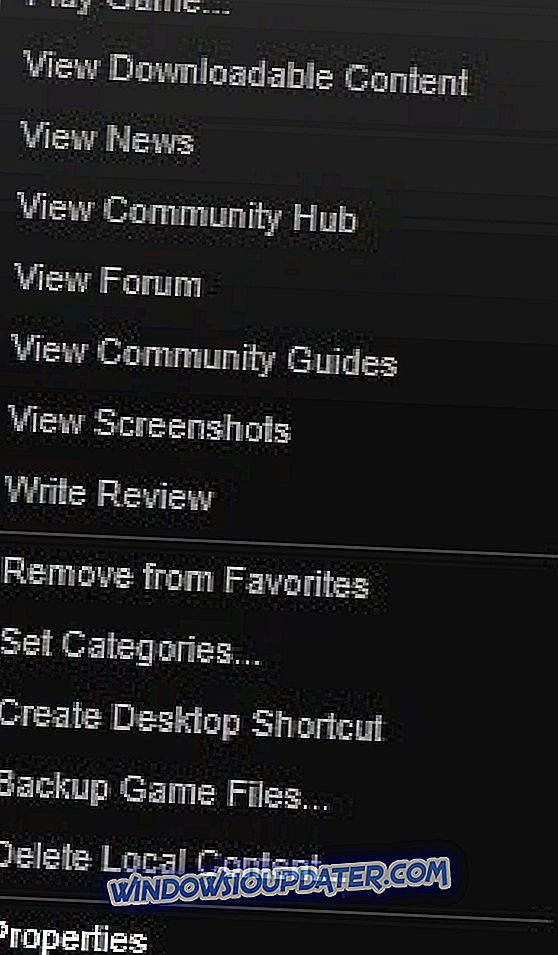
- Navegue até a guia Arquivos locais e clique no botão Verificar integridade do cache do jogo .
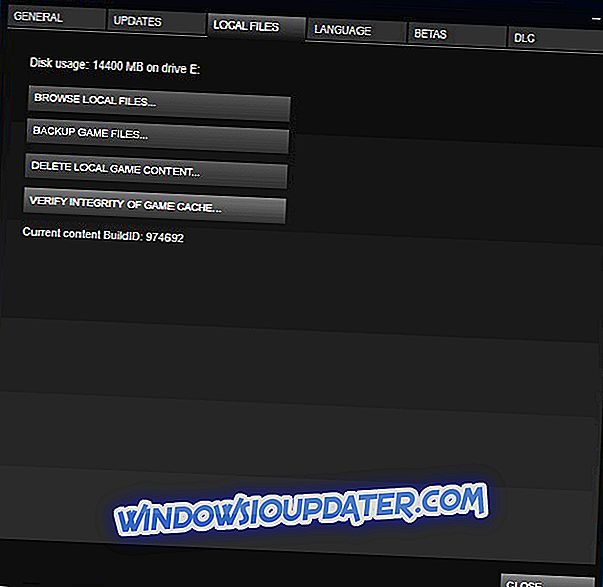
- Aguarde o processo ser concluído e tente executar o jogo novamente.
Para garantir que o processo de verificação seja bem-sucedido, pode ser uma boa ideia excluir alguns arquivos do diretório de instalação do Payday 2 antes de verificar o cache do jogo.
Solução 2 - Alterar arquivo render_settings
Se o dia de pagamento 2 não está sendo lançado no seu computador, pode ser devido à resolução do jogo. Como você não pode acessar o jogo para mudar sua resolução, você terá que usar uma abordagem diferente. Para fazer isso, siga estas etapas:
- Abra a pasta AppData . Para isso, pressione a tecla Windows + R e digite % appdata% . Clique em OK ou pressione Enter .
- A pasta AppDataRoaming será aberta. Vá "up" uma pasta para acessar o diretório AppData .
- Você deve ver alguns pasta disponível. Vá para a pasta local .
- Localize a pasta Payday 2 e abra-a.
- Em seguida, localize o arquivo render_settings e abra-o com o Bloco de Notas .
- Quando o arquivo render_settings for aberto, localize a seguinte linha (pode parecer um pouco diferente no seu computador):
- resolução = "1280 720"
- Altere o valor das cotações para uma resolução diferente. Não apague as aspas, apenas altere o valor entre elas.
- Salve as alterações e tente executar o jogo novamente.
- Se o problema persistir, tente alterar o valor da resolução novamente. Você pode ter que fazer isso algumas vezes antes de encontrar a resolução que funciona para você.
Solução 3 - Excluir IPHLPAPI.dll
Se você não conseguir iniciar o Payday 2 no seu computador, talvez seja necessário remover o arquivo IPHLPAPI.dll . Este arquivo deve estar localizado em algum lugar no diretório de instalação do dia de pagamento 2.
Corrigir - Payday 2 tela preta
Solução 1 - Execute o dia de pagamento 2 no modo de janela
Se você tiver problemas com o Payday 2 e a tela preta, talvez você deva tentar executar o jogo no modo de janela. Para executar o dia de pagamento 2 no modo de janela, faça o seguinte:
- Vá para a pasta AppDataLocal e abra o diretório Payday 2. Se você não souber como acessar a pasta AppData, verifique as soluções anteriores para obter a explicação.
- Localize o arquivo render_settings e abra-o com o Bloco de Notas.
- Encontre a seguinte linha:
- windowed = "false"
e mude para:
- windowed = "true"
- windowed = "false"
- Salve as alterações e tente executar o jogo novamente.
Solução 2 - Reinstale o jogo
Caso o jogo não inicie ou / e caia em uma tela preta, aconselhamos você (após a verificação de validade que é explicada acima), realizar uma reinstalação limpa do Payday 2. Você pode fazê-lo dentro do cliente Steam, mas há uma boa chance de que esse procedimento pule alguns arquivos e entradas de registro restantes.
Você pode removê-los manualmente ou usar o desinstalador TweakBit, que é altamente recomendável. Se você está mais interessado em fazer isso manualmente, siga estas etapas para fazer isso:
- Abra o Steam Client.
- Navegue até a biblioteca.
- Clique com o botão direito no Payday 2 e escolha "Desinstalar".
- Navegue até a pasta de instalação e a pasta AppData e remova tudo.
- Navegue até o Editor do Registro e digite Payday 2 para localizar as chaves de registro relacionadas. Exclua-os.
- Reinicie seu PC.
- Abra o Steam novamente e localize o Payday 2.
- Baixe e instale o jogo.
Estes são alguns dos problemas mais comuns do Dia de Pagamento 2 que os usuários estão tendo no Windows 10. A maioria desses problemas pode ser facilmente corrigida seguindo as nossas soluções, portanto sinta-se à vontade para testá-los.
Nota do Editor: Este post foi originalmente publicado em outubro de 2016 e foi completamente renovado e atualizado para frescor, precisão e abrangência.